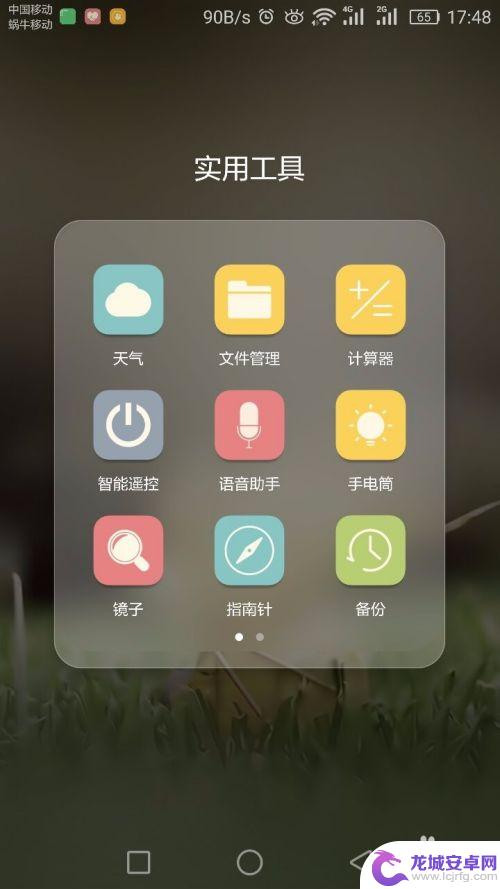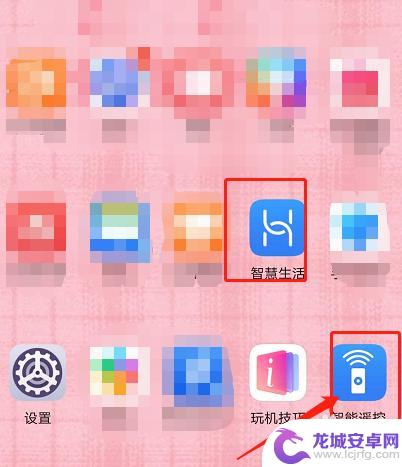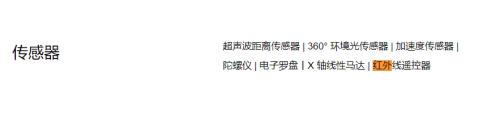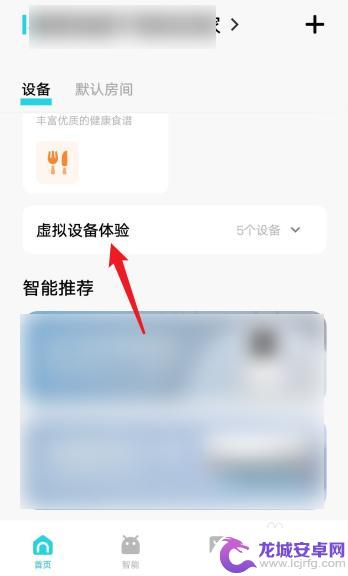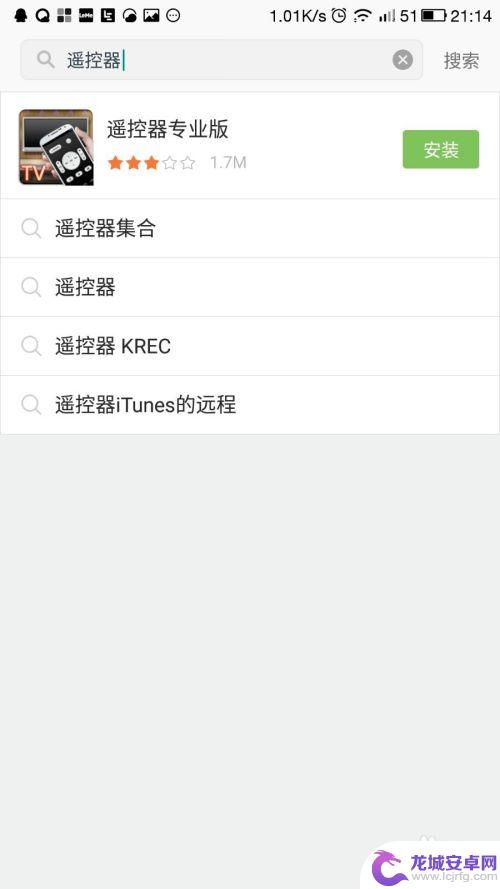华为手机空调怎么开启 华为手机空调遥控功能在哪个应用
在炎炎夏日,华为手机的空调遥控功能成为了我们解暑的必备利器,不再需要费力地寻找遥控器,只需打开手机上的相应应用,便可轻松掌控空调的开启与关闭。许多人对于华为手机空调遥控功能的具体使用方法还不够了解。华为手机空调遥控功能究竟在哪个应用中呢?让我们一起来揭晓华为手机空调遥控功能的秘密吧!
华为手机空调遥控功能在哪个应用
具体步骤:
1.首先,打开华为手机“实用工具”文件夹点击“智能遥控”。

2.智能遥控界面,点击左下方“添加”。

3.选择遥控器类型,点击“空调”。
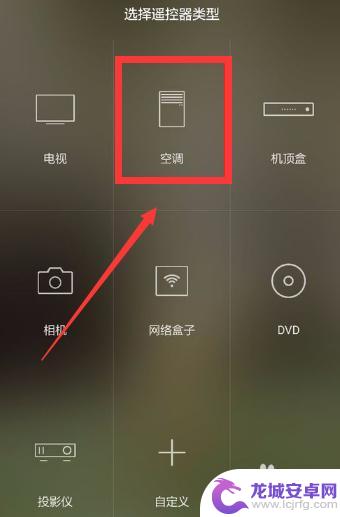
4.选择空调品牌,比如点击列表中“格力”。
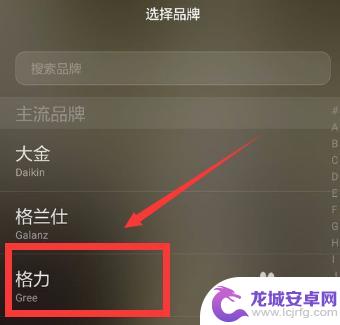
5.按照提示,将手机对准空调按下电源键。点击“是”。
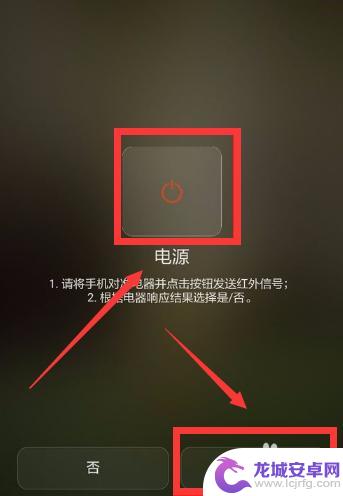
6.输入空调名字,点击“确定”。
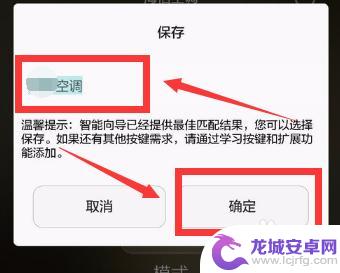
7.设置完成,使用华为手机电源键可开关空调。
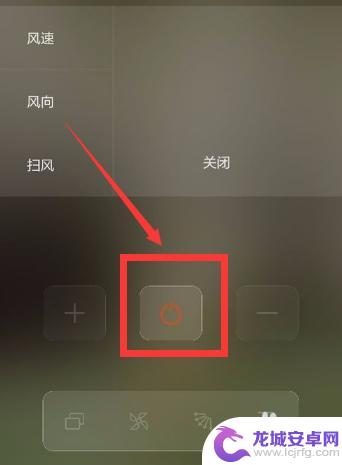
以上就是华为手机空调如何开启的全部内容,如果你遇到这种情况,可以按照以上操作进行解决,非常简单快速。
相关教程
-
华为手机红外线空调万能遥控器 华为手机可以用什么App遥控空调
在这个智能科技不断发展的时代,华为手机的功能也越来越强大,最近华为推出了一款红外线空调万能遥控器,让用户可以通过手机控制空调的温度和风速。不仅如此华为手机还可以通过特定的App...
-
华为nova手机开空调功能在哪 华为手机如何控制空调
华为nova手机拥有智能控制空调的功能,让用户可以随时随地通过手机控制家中的空调,通过华为手机的智能连接技术,用户只需在手机上打开指定的空调控制应用,便能轻松调节空调的温度、风...
-
万能空调遥控器支持什么手机 哪些手机可以用空调万能遥控器
如今,随着智能技术的快速发展,万能空调遥控器成为了众多家庭必备的电器之一,但是,很多人可能会疑惑,万能空调遥控器到底支持哪些手机?能否使用空调万能遥...
-
美博空调手机怎么开 没有遥控器怎么控制美博空调
想象一下,你正坐在家中享受清凉的空调,却突然发现遥控器不翼而飞,这时该怎么办呢?作为一个拥有美博空调的用户,如何在没有遥控器的情况下依然能够控制空调的开关和温度呢?这个问题困扰...
-
vivo空调遥控器在哪 vivo空调遥控器购买渠道
如今,随着科技的不断发展和人们对生活品质的追求,空调成为了现代家庭不可或缺的电器之一,而对于vivo空调的用户来说,一个方便易用的遥控器则显得尤为重要。许多人却苦恼于找不到vi...
-
手机怎样匹配空调遥控器 手机作为空调遥控器的方法
随着科技的不断发展,手机已经成为人们生活中不可或缺的一部分,除了通讯功能外,手机还可以充当各种遥控器,其中包括空调遥控器。通过特定的应用程序,我们可以将手机与空调遥控器进行匹配...
-
如何用语音唤醒苹果6手机 苹果手机语音唤醒功能怎么开启
苹果6手机拥有强大的语音唤醒功能,只需简单的操作就能让手机立即听从您的指令,想要开启这项便利的功能,只需打开设置,点击Siri和搜索,然后将允许Siri在锁定状态下工作选项打开...
-
苹果x手机怎么关掉 苹果手机关机关不掉解决方法
在我们日常生活中,手机已经成为了我们不可或缺的一部分,尤其是苹果X手机,其出色的性能和设计深受用户喜爱。有时候我们可能会遇到一些困扰,比如无法关机的情况。苹果手机关机关不掉的问...
-
如何查看苹果手机详细信息 苹果手机如何查看详细设备信息
苹果手机作为一款备受瞩目的智能手机,拥有许多令人称赞的功能和设计,有时我们可能需要查看更详细的设备信息,以便更好地了解手机的性能和配置。如何查看苹果手机的详细信息呢?通过一些简...
-
手机怎么把图片保存到u盘 手机照片传到U盘教程
在日常生活中,我们经常会遇到手机存储空间不足的问题,尤其是拍摄大量照片后,想要将手机中的照片传输到U盘中保存是一个很好的解决办法。但是许多人可能不清楚如何操作。今天我们就来教大...